win10设置远程桌面的方法 win10如何设置远程桌面连接
更新时间:2023-04-06 14:28:00作者:zheng
有些用户在电脑遇到问题的时候,自己操作不来,想要让朋友来帮忙解决问题,这时就可以用到win10的远程桌面,让朋友直接操控我们的电脑来操作,但是当远程桌面的请求发过来的时候我们的电脑却自带拒绝了,这是怎么回事呢?今天小编就教大家win10设置远程桌面的方法,如果你刚好遇到这个问题,跟着小编一起来操作吧。
推荐下载:系统之家win10镜像
具体方法:
1、右键点击此电脑,在打开的菜单项中,选择属性
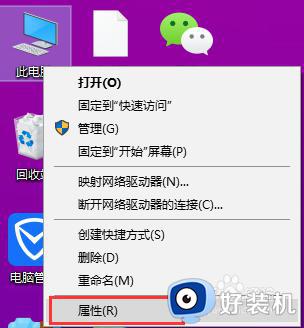
2、控制面板 - 系统和安全 - 系统,点击左侧远程设置;
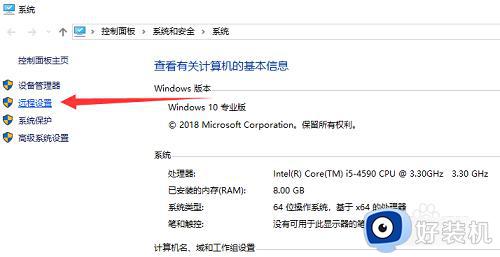
3、在系统属性窗口,选择远程,勾选允许远程协助连接这台计算机,在远程桌面下勾选允许远程连接到此计算机,如果远程桌面提示:这台计算机设置为不使用时进入睡眠或休眠状态。计算机睡眠或休眠时,将无法远程连接到该计算机。要更改此设置,请转到控制面板中的电源选项,然后点击确定,去设置即可。
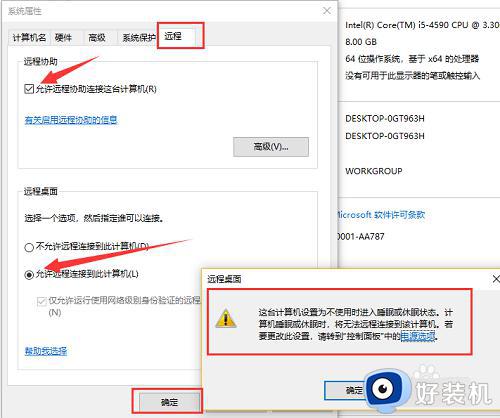 以上就是关于win10设置远程桌面的方法的全部内容,还有不懂得用户就可以根据小编的方法来操作吧,希望能够帮助到大家。
以上就是关于win10设置远程桌面的方法的全部内容,还有不懂得用户就可以根据小编的方法来操作吧,希望能够帮助到大家。
win10设置远程桌面的方法 win10如何设置远程桌面连接相关教程
- 如何设置win10的远程桌面 win10怎么设置远程桌面连接
- 如何连接远程桌面win10 win10系统怎么连接远程桌面
- 允许远程桌面 win10怎么设置 win10允许远程连接设置教程
- win10远程桌面为什么无法连接 win10远程桌面无法连接的修复方法
- win10怎么设置允许远程桌面连接 win10远程桌面连接怎么设置
- win10怎样设置远程桌面连接 win10远程桌面连接的方法
- win10设置允许远程桌面连接怎么操作 win10设置允许远程桌面连接的方法
- win10怎么设置允许远程桌面连接 win10远程桌面无法连接电脑的解决方法
- windows7与win10远程桌面连接设置失败解决方法
- win10打开远程连接权限在哪 win10电脑怎么打开远程权限
- win10拼音打字没有预选框怎么办 win10微软拼音打字没有选字框修复方法
- win10你的电脑不能投影到其他屏幕怎么回事 win10电脑提示你的电脑不能投影到其他屏幕如何处理
- win10任务栏没反应怎么办 win10任务栏无响应如何修复
- win10频繁断网重启才能连上怎么回事?win10老是断网需重启如何解决
- win10批量卸载字体的步骤 win10如何批量卸载字体
- win10配置在哪里看 win10配置怎么看
win10教程推荐
- 1 win10亮度调节失效怎么办 win10亮度调节没有反应处理方法
- 2 win10屏幕分辨率被锁定了怎么解除 win10电脑屏幕分辨率被锁定解决方法
- 3 win10怎么看电脑配置和型号 电脑windows10在哪里看配置
- 4 win10内存16g可用8g怎么办 win10内存16g显示只有8g可用完美解决方法
- 5 win10的ipv4怎么设置地址 win10如何设置ipv4地址
- 6 苹果电脑双系统win10启动不了怎么办 苹果双系统进不去win10系统处理方法
- 7 win10更换系统盘如何设置 win10电脑怎么更换系统盘
- 8 win10输入法没了语言栏也消失了怎么回事 win10输入法语言栏不见了如何解决
- 9 win10资源管理器卡死无响应怎么办 win10资源管理器未响应死机处理方法
- 10 win10没有自带游戏怎么办 win10系统自带游戏隐藏了的解决办法
